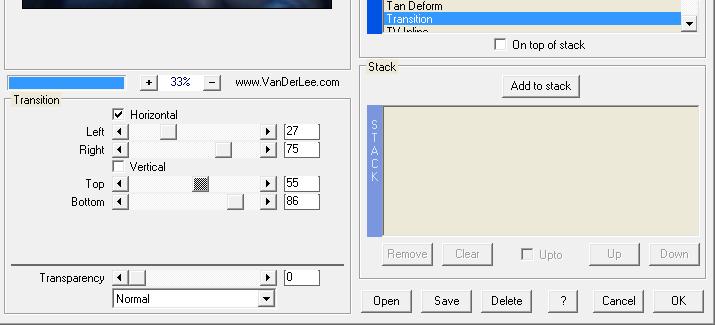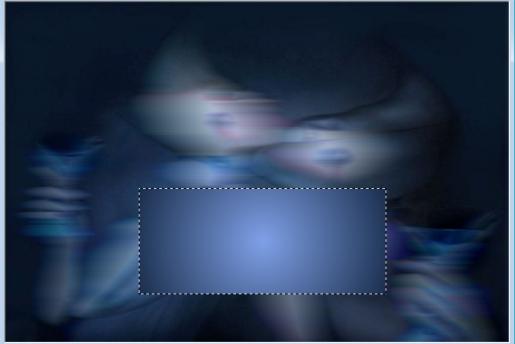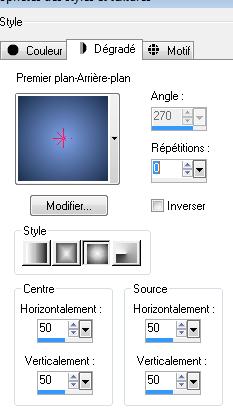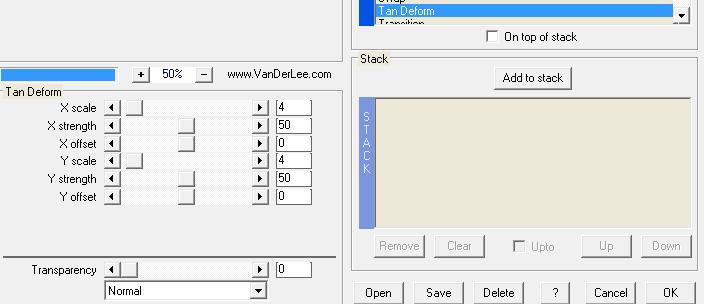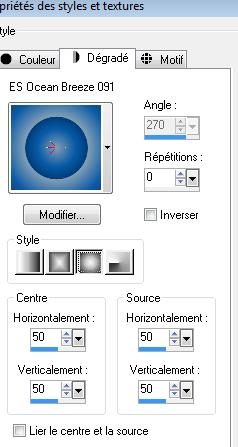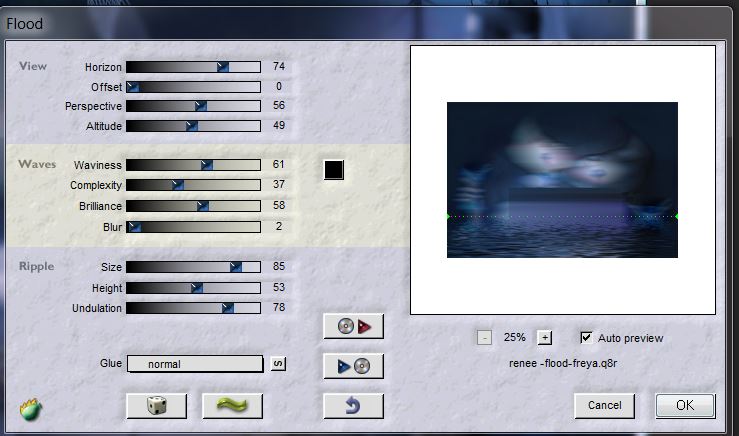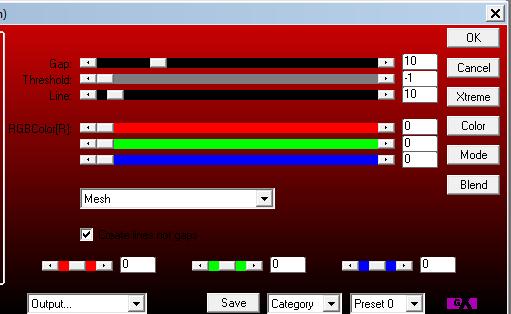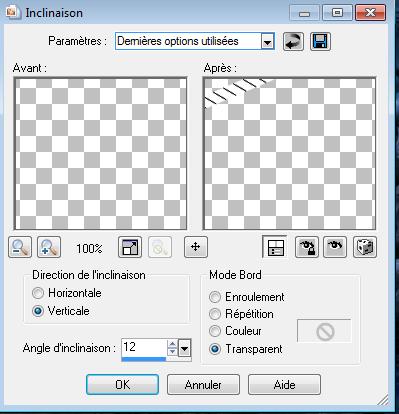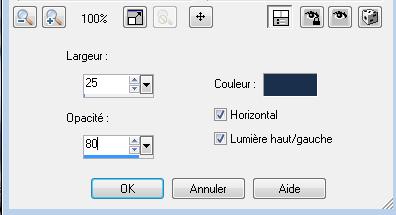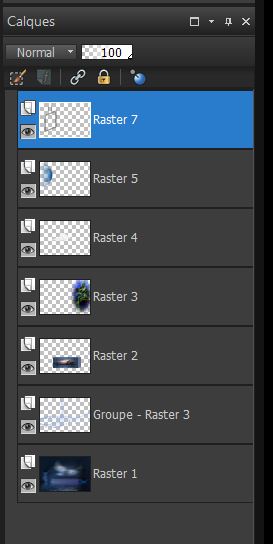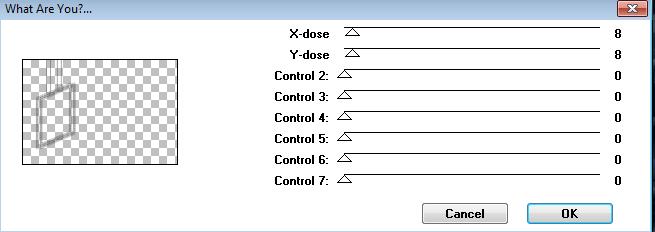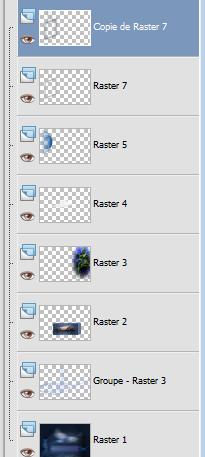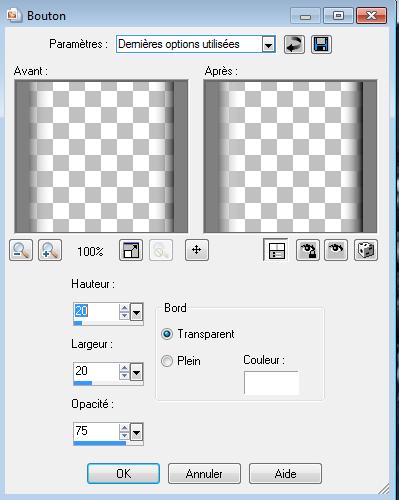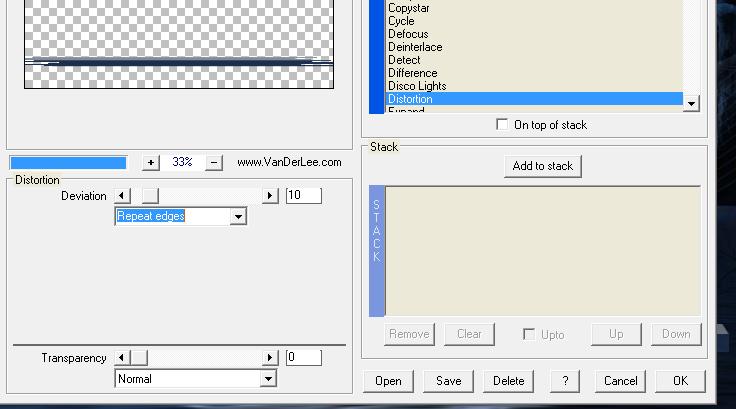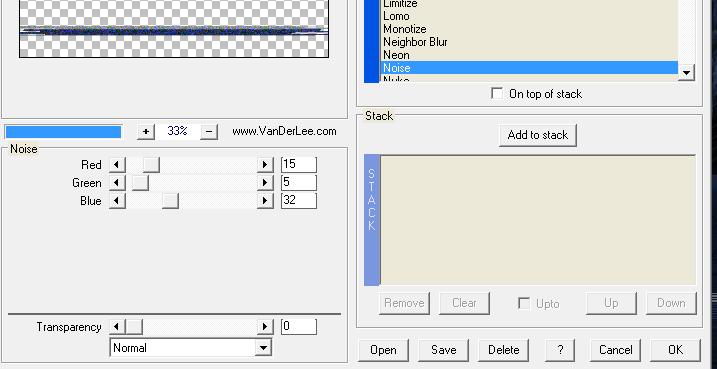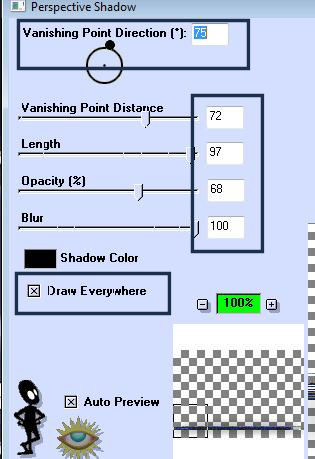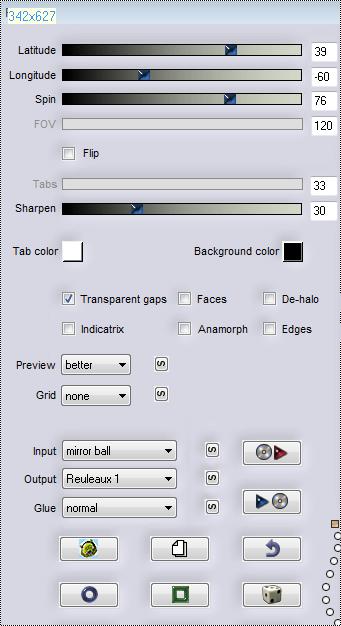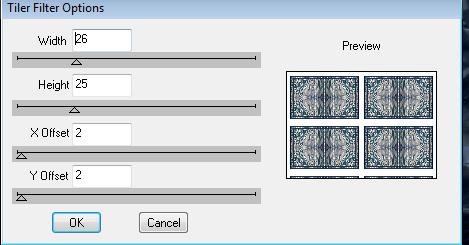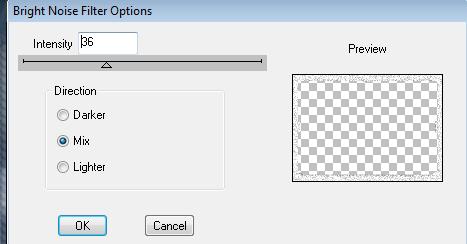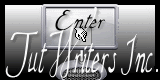|
Neue
Übersetzungen hier
Freya....Florya
Wir fangen die Lektion an. 1. Öffne das Hintergrundbild: ''fond freya'' Fenster Duplizieren !! Auf diesem Hintergrundbild werden wir arbeiten=Raster 1 2. Effekte- Verzerrungseffekte-Wind-Links = 100 /Wiederhole diesen Schritt-Effekte- Verzerrungseffekte-Wind-Rechts =100 3. Effekte- Plugins - Vanderlee / transition mit diesen Einstellungen
4. Ebenen- Neue Rasterebene 5. Auswahlwerkzeug-Rechteck- Ziehe eine Auswahl wie im Screen zu sehen
6. Materialeigenschaften- Vordergrundfarbe auf #7fa1e8 -Hintergrundfarbe auf #1c2f4d 7. Erstellen Sie ein Vordergrund-Farbverlauf ( Nova) mit diesen Einstellungen
8. Aktivieren Sie Ihr Farbverlaufswerkzeug und fülle die Ebene mit dem Farbverlauf 9. Effekte- Plugins - Vanderlee Tan Deform mit diesen Einstellungen
10. Effekte- Plugins -EyeCandy 5/Impact - extrude -Tab- Settings-User Settings und nehmen sie die voreingestellten Werte "renee -freya'' 11. Ebenen- Neue Rasterebene - Öffne die Tube ''nicole-mist-paysage21-2012'' Bearbeiten- Kopieren- Bearbeiten-In eine Auswahl einfügen 12. Auswahl- Auswahl aufheben 13. Effekte- 3D Effekte- Schlagschatten: 8/0/100/40 Farbe Schwarz 14. Ebenen- Einbinden- Nach unten zusammenfassen 15. Aktiviere die unterste Ebene in der Ebenenpalette 16. Ebenen- Neue Rasterebene 17. Aktivieren Sie Ihr Farbverlaufswerkzeug und fülle die Ebene mit der Vordergrundfarbe #7fa1e8 18. Ebenen-Neue Maskenebene aus Bild und wähle Maske ''spirale.jpg''
19. Ebenen- Einbinden- Gruppe zusammenfassen 20. Ebenenpalette: stelle den Mischmodus auf Aufhellen-Reduziere die Deckfähigkeit auf 55% Ebenen- Anordnen-An erste Stelle verschieben 21. Öffne die Tube-''Treagen351_29_7_012''- Bild - Größe ändern -Verkleinern mit 65% Bild Vertikal spiegeln /.Bearbeiten- Kopieren- Bearbeiten- Als neue Ebene einfügen und verschiebe sie es nach rechts - Ebenenpalette: stelle den Mischmodus auf Helligkeit -Reduziere die Deckfähigkeit auf 85% Verschiebungswerkzeug verschieben sie es so wie hier auf dem Beispiel zu sehen ist
22. Öffne die Tube''nuage-freya'' Bearbeiten- Kopieren- Bearbeiten- Als neue Ebene einfügen. 23. Effekte- Bildeffekte- Verschiebung mit diesen Einstellungen H= -63 und V = 11 24. Ebenenpalette: stelle den Mischmodus auf Hartes Licht -Reduziere die Deckfähigkeit auf 61% 25. Ebenen- Neue Rasterebene 26. Eigenschaften Vordergrund:setzte den VG auf Farbverlauf -wähle "Es Ocean Breeze 091"- Setzte den VG auf (Nova) Farbverlauf mit diesen Einstellungen
27. Auswahl- Auswahl laden/speichern - Auswahl laden aus Datei und wählen Sie ''renee-freya1'' 28. Aktivieren Sie Ihr Farbverlaufswerkzeug und füllen sie die Auswahl dem Farbverlauf 29. Auswahl- Auswahl aufheben 30. Ebenenpalette: stelle den Mischmodus auf Aufhellen -Reduziere die Deckfähigkeit auf 36% 31.Aktiviere die untere Ebene in der Ebenenpalette = Raster 1 32. Effekte- Plugins - Flaming Pear /flood
klicke auf das rote Dreieck und nimm die Voreinstellung preset ''renee-flood-freya'' /Oder die manuellen Einstellungen wie im Screen zu sehen - Aktiviere die oberste Ebene der Ebenenpalette 33. Ebenen- Neue Rasterebene 34. Auswahl- Auswahl laden/speichern - Auswahl laden aus Datei und wähle Auswahl: ''renee -freya 2" - Aktivieren Sie Ihr Farbverlaufswerkzeug:und füllen Sie die Auswahl mit Farbe Weiß 35. Effekte- Plugins - AP 01 (Innovation )- Lines -silverling mit diesen Einstellungen
36. Auswahl- Auswahl aufheben 37. Effekte- Geometrieeffekte -Parallelogramm mit diesen Einstellungen-Transparent
- Wiederhole diesen Schritt wie eingestellt- Hackerl bei >> Andere Seite übernehmen 38. Effekte- Plugins - EyeCandy 5-Impact - Glass -Tab- Settings-User Settings und nehmen sie die voreingestellten Werte -Preset ''renee-glass-freya -petit cadre'' 39. Ebenen- Neue Rasterebene 40. Auswahl- Auswahl laden/speichern - Auswahl laden aus Datei und wähle Auswahl:''renee-freya 3'' - Aktivieren Sie Ihr Farbverlaufswerkzeug:und füllen Sie die Auswahl mit Farbe Weiß 41. Auswahl- Auswahl aufheben 42. Effekte- Textureffekte-Jalousi mit diesen Einstellungen- Farbe #1A2F4C
43. Ebenen-Anordnen- Nach unten verschieben 44. Aktiviere die oberste Ebene der Ebenenpalette/Ebenen- Einbinden- Nach unten zusammenfassen So sieht es jetzt aus
45. Ebenen- Duplizieren 46. Effekte- Plugins - Toadies / What are you mit diesen Einstellungen
- So sieht die Ebenenpalette jetzt aus
47. Ebenen- Einbinden- Nach unten zusammenfassen= (Kopieebene von Raster7 und Raster 7) sind zusammengefasst 48. Aktivieren Sie Ihren Zauberstab mit diesen Einstellungen(oder Freihandauswahlwerkzeug-Lasso )
49. Aktivieren Sie Ihren Zauberstab und wählen Sie das innere dieser kleinen Rahmen
50. Effekte- 3D Effekte-Taste mit diesen Einstellungen
51. Öffne die Tube'' Nicole -femme-69-2012'' aktiviere Rasterebene 1 der Tube -Bearbeiten- Kopieren- Bearbeiten-Als neue Ebene einfügen 52. Auswahl- Auswahl aufheben - Zurück zur Tube : ''Nicole -femme-69-2012''/aktiviere die Ebene ''papillons'' -Bearbeiten- Kopieren- Bearbeiten- Als neue Ebene einfügen. Aktivieren Sie Ihr Verschiebungswerkzeug und verschieben sie es an ihren Platz 53. Freihandauswahlwerkzeug-Lasso -Selektiere dieser Schmetterling links =nr 1 - Bearbeiten- Kopieren- Bearbeiten- Als neue Ebene einfügen und verschiebe sie es wie im Beispiel gezeigt =nr 2 So sollte es nun aussehn 1 =Auswahl und 2 = Verschiebung - Ebenen- Einbinden- Nach unten zusammenfassen-(Schmetterlinge auf einer Ebene) 54. Zurück zur diese Schmetterlinge 55. Effekte- Plugins - Eyecandy 5-Impact - Glass -Tab- Settings-User Settings und nehmen sie die voreingestellten Werte -Preset " renee-freya-glass papillons '' 56. Aktiviere die untere Ebene der Ebenenpalette 57. Ebenen- Neue Rasterebene 58. Auswahl- Auswahl laden/speichern - Auswahl laden aus Datei und wähle Auswahl:''renee -freya 4'' Aktivieren Sie Ihr Farbverlaufswerkzeug und füllen sie die Auswahl mit der HG-Farbe 59. Effekte- Plugins - Eyecandy 5 -Impact /Extrude Tab- Settings-User Settings und nehmen sie die voreingestellten Werte ''renee -freya-extrude barre'' 60. Auswahl- Auswahl aufheben 61. Effekte- Plugins - Vanderlee - Unplugged X .V2 /Distorsion mit diesen Einstellungen
62. Effekte- Plugins - Vanderlee Unplugged X.V2/ Noise mit diesen Einstellungen
63. Effekte- Plugins - EyeCandy 3.0 /perspective Shadow mit diesen Einstellungen
64. Aktiviere die oberste Ebene der Ebenenpalette 65. Öffne die Tube ''renee-freya-image 1 '' Bearbeiten- Kopieren- Bearbeiten- Als neue Ebene einfügen - Aktivieren Sie Ihr Verschiebungswerkzeug und verschieben sie es in die linken obere Ecke wie im Screen zu sehen
66. Öffne das Bild image ''renee-freya-image 3'' Bearbeiten- Kopieren- Bearbeiten- Als neue Ebene einfügen und nicht mehr verschieben sie steht gleich richtig 67. Effekte- Plugins- Flaming Pear - Flexify 2 mit diesen Einstellungen
- Nicht mehr verschieben sie steht gleich richtig 68. Öffne die Tube''renee-freya-image 2 Aktivieren Sie Ihr Verschiebungswerkzeug und verschieben sie es nach unten an den Rand 69. Bleibe auf die oberste Ebene der Ebenenpalette/Ebenenpalette: stelle den Mischmodus auf Helligkeit -Reduziere die Deckfähigkeit auf 65% 69. Öffne die Tube''Jhanna_191 -Cnicoletta'' Bild - Größe ändern -Verkleinern mit 60% /Bild- Vertikal spiegeln -Bearbeiten-Kopieren-Bearbeiten-Als neue Ebene einfügen.Verschiebe sie an ihren platz 70. Ebenen- Einbinden- Sichtbare zusammenfassen 71. Bild - Rand hinzufügen 5 pixels mit der Hintergrundfarbe 72. Bild - Rand hinzufügen mit :55 pixels Farbe Weiß 73. Aktivieren Sie Ihren Zauberstab: Klicken Sie in / auf den weißen 55px Rand 74. Effekte- Plugins - DSB FLUX / Tiler Filter Options mit diesen Einstellungen
75. Auswahl- Umkehren 76. Effekte- 3 D Effekte- Schlagschatten mit diesen Einstellungen: 12/ - 8 / 45 / 40 Farbe Schwarz 77. Auswahl- Auswahl aufheben 78. Aktivieren Sie Ihren Zauberstab und selektieren Sie die weißen Teilen wie oben im Screen zu sehen 79. Auswahl- In Ebene umwandeln - Auswahl- Auswahl aufheben 80. Effekte- Plugins - Dsb FLUX- Bright Noise mit diesen Einstellungen
81. Bild-Rand hinzufügen mit:2 pixels mit der Hintergrundfarbe Aktiviere Textwerkzeug: Schriftart: ''BalaCynwyd '' Schreiben Sie "Florya" Speichern als JPG * Ich hoffe es hat dir genau soviel Spaß gemacht wie mir es zu schreiben. Renée Diese Lektion wurde von Renée geschrieben Ausgabe im 2011 Jede Ähnlichkeit wie mit anderen Lektionen ist rein zufällig . * * Vergessen sie bitte unsere Übersetzer , Tubers und Skripteverfasser nicht und bedanken sie sich für ihre mühevolle Arbeit . Danke schön Renée . *
Ich gehöre zu Tutorial Writers Inc. Meine Tutorials sind Registriert ReneeGraphisme_Alle Rechten vorbehalten
|

 Übersetzungen
Übersetzungen